如何批量提取多个ppt文件当中的图片
1、首先在新建文件芾卤伲鹤夹中,看到多达十几个的ppt文件,在每一个ppt文件里面了,都插入了图片,在我们想把ppt当中的图片文件全部提取出来,该如何操作呢,如下图所示:

2、接着打开批量提取文件名和批量重命名的excel宏文件,如下图所示:

3、然后选择视图按钮当中的查看宏,如下图所示:

4、找到批量提取文件名命令,然后单击执行,如下图所示:
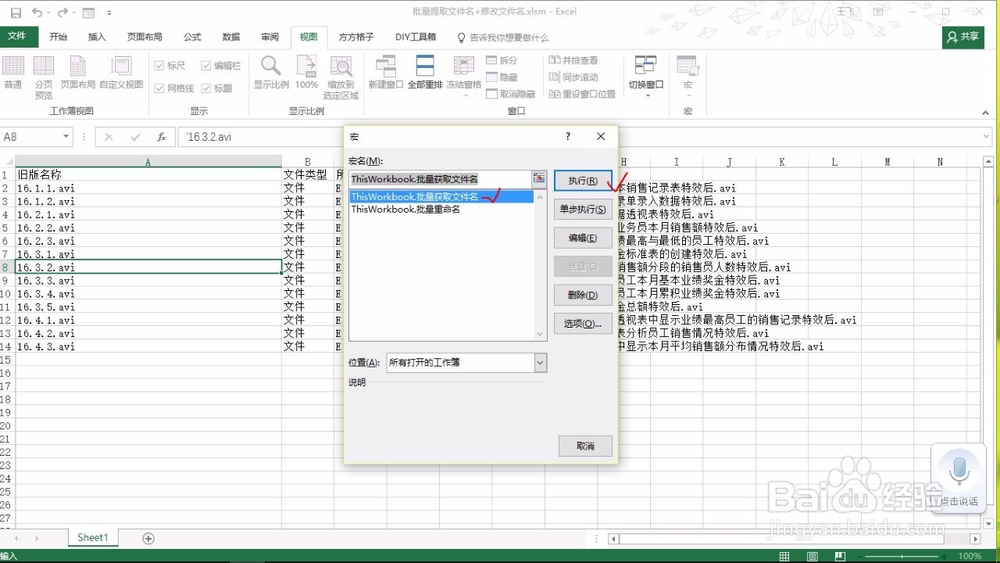
5、接着会弹出“选择文件夹”的对话框找到我们含有ppt文件的新建文件夹,然后单击确定,如下图所示:

6、确定后即可看到,所有的ppt文竭惮蚕斗件名已经提取到a列,而C列是ppt文件的路径这个时候我们需要将a列的ppt文件复制到d列,重新调整新的名称,如下图所示:


7、复制之后,选择删除末尾文本的按钮,将ppt的后缀名,进行全部删除,如下图所示:



8、然后选择在末尾插入文本的按钮,然后输入新的后缀名,压缩zip,如下图所示:
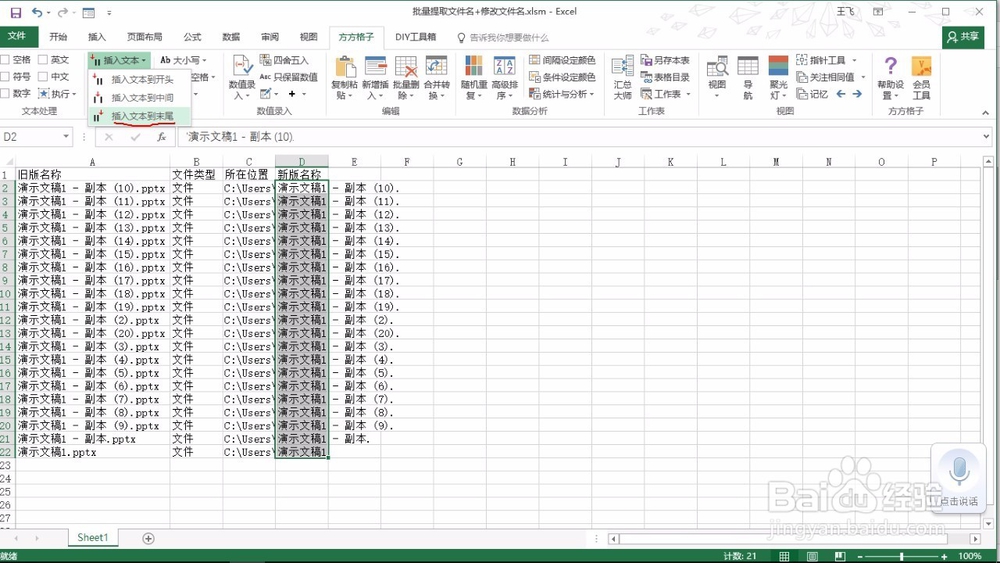
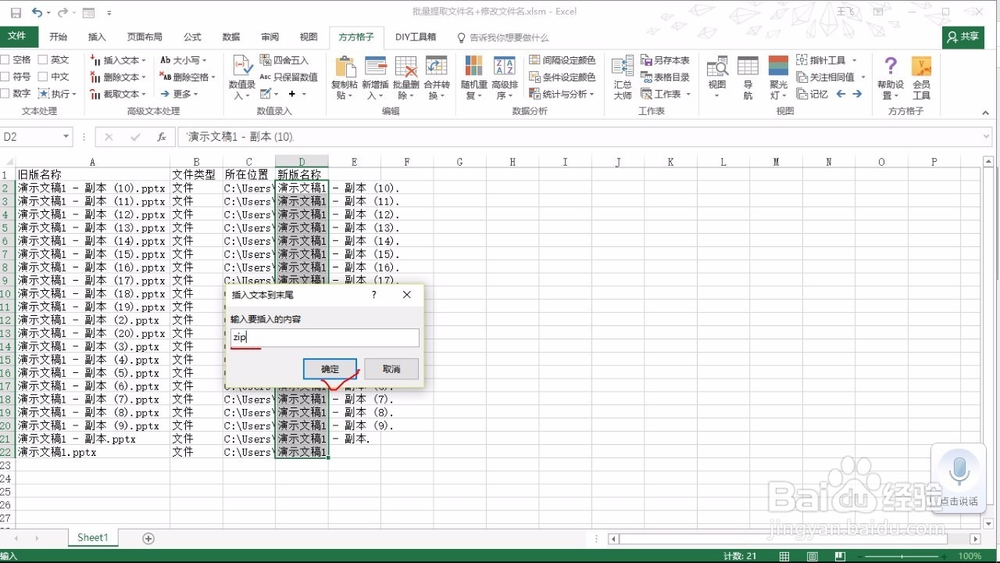

9、好新的名称命名完成之后呢,我们现在去视图当中的查看宏中找到批量重命名的命令,然后单击执行,如下图所示:

10、执行之后呢会看到新建文件夹里面的ppt文件全部变成了压缩文件,如下图所示:

11、全选压缩文件,然后右键单击选择解压缩到每个单独的文件夹,然后单击确定,如下图所示:
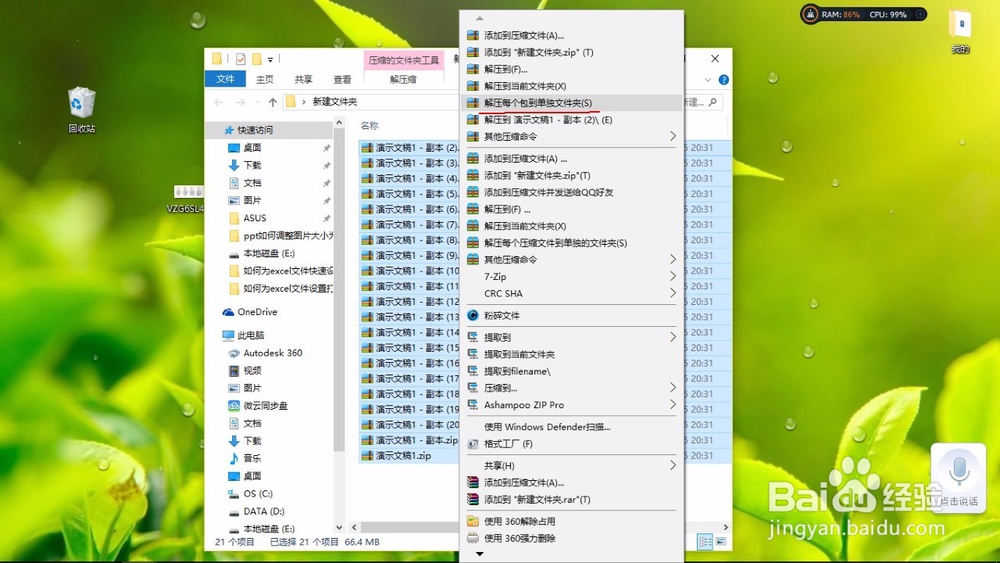
12、单击确定之后呢,等待解压完成,然后任意打开一个文件夹找到路径:ppt\media即可发现我们的图片文件,如下图所示:

